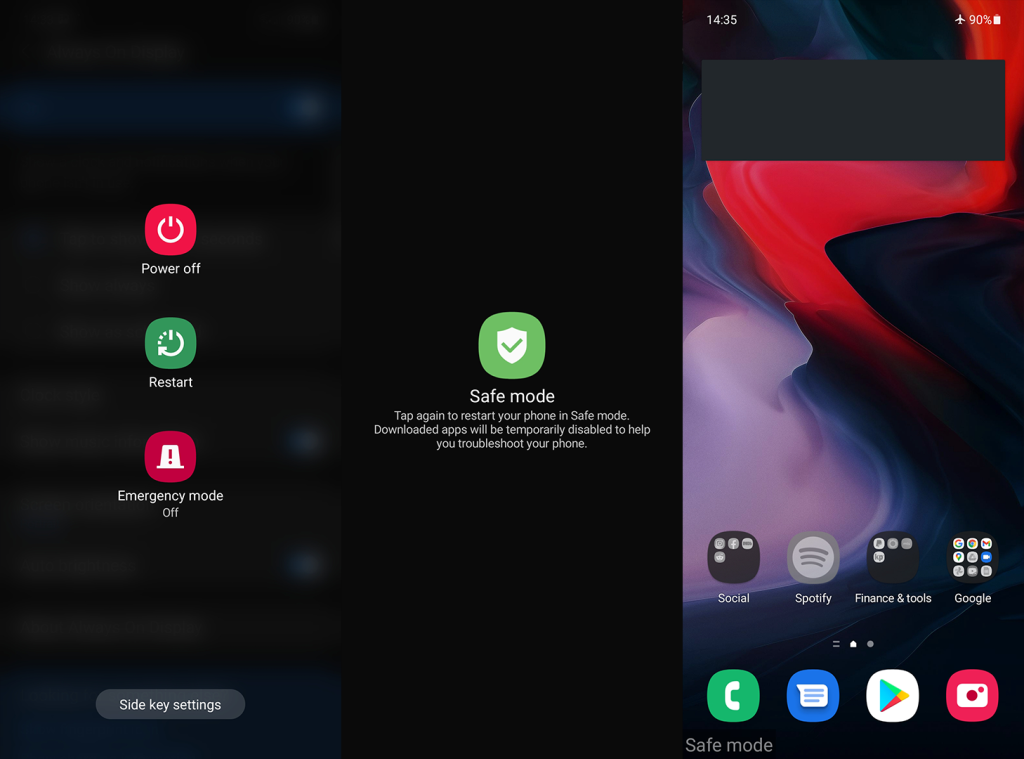Google Play Instant Apps bestaat al een paar jaar en er is een kans dat je er nog nooit van hebt gehoord. Wat zijn Google Play Instant-apps? Simpel gezegd, Google stelt ontwikkelaars in staat om afgeslankte previews van hun apps toe te voegen met essentiële functionaliteit. Het idee is dat gebruikers apps kunnen testen zonder ze te hoeven installeren. Al met al een handige functie. Sommige gebruikers kregen echter een fout die nauw verband hield met Instant Apps. De pop-up "Google Play Services voor Instant Apps is gestopt" verschijnt en ze kunnen niet veel doen.
Als u ook problemen ondervindt met dezelfde fout, controleer dan de onderstaande stappen. Aan de andere kant, als je de "Google Play-services is gestopt", bekijk dan dit artikel waar we enkele toepasselijke oplossingen bieden.
Inhoudsopgave:
- Wis lokale gegevens van Google Play-services en bijbehorende services
- Updates van Google Play-services verwijderen
- Instant-apps uitschakelen
- Installeer de nieuwste APK van Google Play Services
- Verwijder Google Play-services voor Instant Apps
- Uw Google-account verwijderen en opnieuw toevoegen
- Zet je Android terug naar de fabrieksinstellingen
Hoe los je de fout 'Google Play-services voor Instant-apps zijn gestopt' op?
1. Wis lokale gegevens van Google Play-services en bijbehorende services
Start eerst uw apparaat opnieuw op. Dit is de beste start voor het oplossen van problemen en veel problemen worden verholpen door eenvoudig opnieuw op te starten. Als dat niet helpt en je nog steeds met constante fouten wordt geconfronteerd, raden we je aan lokale gegevens te wissen van Google Play-services en nog een paar andere Google-services.
De services van Google die u moet controleren, zijn Google Play Services, Google Services Framework en Google Play Store.
Ga als volgt te werk om lokale gegevens van de bovengenoemde services op uw Android te wissen:
- Instellingen openen .
- Selecteer Apps & meldingen (Apps).
- Vouw Alle apps uit (App-beheer of Apps beheren).
- Tik op het menu met drie stippen en kies voor Systeemprocessen weergeven .
- Open Google Play-services in de lijst met beschikbare apps.
- Tik op Opslag .
- Tik op Opslag beheren en Alle gegevens wissen en bevestig de selectie.

- Doe hetzelfde voor Google Services Framework en Google Play Store .
- Start uw apparaat opnieuw op en controleer op verbeteringen.
2. Verwijder updates van Google Play-services
Als dat niet heeft geholpen, raden we u aan updates van Google Play-services te verwijderen. Google Play-services is de essentiële systeemservice die al uw apps verbindt met uw Google-account en ervoor zorgt dat alle apps van derden toegang hebben tot de services van Google, zoals Maps of WebView. Het heeft dus natuurlijk invloed op hoe Instant Apps werken.
U kunt Google Play-services niet verwijderen en, als u dat wel kunt, loopt u het risico uw systeem onbruikbaar te maken. Wat u kunt doen, is updates verwijderen en de app op die manier opnieuw instellen. Zodra u dat doet, start u uw apparaat opnieuw op en controleert u of de problemen aanhouden.
Ga als volgt te werk om updates van Google Play-services te verwijderen:
- Navigeer opnieuw naar Instellingen > Apps > Alle apps .
- Kies in het menu met drie stippen de optie Systeemprocessen weergeven .
- Zoek en open Google Play-services .
- Tik op het menu met drie stippen en selecteer vervolgens Updates verwijderen .

- Bevestig de selectie en start uw apparaat opnieuw op.
3. Schakel Instant-apps uit
Dit is een voor de hand liggende oplossing. De optie is begraven in de Play Store-instellingen en stelt u in staat om het openen van weblinks als instant-apps op uw apparaat te verbieden. Zodra u deze optie uitschakelt, zou de fout niet meer moeten verschijnen en leiden bepaalde weblinks niet naar instant-apps, maar naar websites.
Ga als volgt te werk om Instant Apps op Android uit te schakelen:
- Instellingen openen .
- Selecteer Google .
- Tik op Instellingen voor Google-apps .
- Selecteer Google Play Instant .
- Schakel de optie Weblinks upgraden uit .

Natuurlijk kunt u nog steeds Instant Apps gebruiken als u links opent die ernaartoe leiden in uw browser.
4. Installeer de nieuwste APK van Google Play Services
Het volgende dat u kunt proberen, is de nieuwste APK van Google Play Services te installeren. Om de een of andere reden werkt Android de app soms niet zelf bij en kunt u dit niet handmatig doen. De enige overgebleven optie is om APK te sideloaden en te installeren vanaf een website van derden.
We hebben hier al uitgebreid over APK's geschreven , dus zorg ervoor dat u controleert wat APK's zijn en hoe ze uw gebruikerservaring kunnen verbeteren.
Ga als volgt te werk om de nieuwste APK van Google Play-services op uw Android te installeren:
- Verwijder updates voor Google Play-services .
- Navigeer hier naar APK Mirror of gebruik een andere APK-aggregator die u vertrouwt.
- Download de nieuwste compatibele en stabiele APK .
- Voer de APK uit en sta de installatie van apps van derden (onbekende bronnen) op uw apparaat toe wanneer daarom wordt gevraagd.
- Start het apparaat opnieuw op na de update/downgrade.
5. Verwijder Google Play-services voor Instant Apps
De Instant Apps-functie begon met testen in 2017 en voordat ze deze in Google Play Services integreerden, had deze functie een aparte service die handig Google Play Services voor Instant Apps werd genoemd. Precies degene die problemen veroorzaakt.
Dus in 2021 zou je deze service niet moeten zien, aangezien Instant Apps nu onderdeel zijn van Google Play Services. Maar heb je een toestel met een oude Android-versie die al heel lang niet meer geüpdatet is, dan is de kans groot dat de dienst er nog is. En u moet het waarschijnlijk verwijderen om het probleem op te lossen. In het ideale geval krijgt u ook de nieuwste compatibele versie van Google Play-services.
Ga als volgt te werk om Google Play Services voor Instant Apps op Android te verwijderen:
- Navigeer opnieuw naar Instellingen > Apps > Alle apps .
- Kies in het menu met drie stippen de optie Systeemprocessen weergeven .
- Zoek en open Google Play Services voor Instant-apps .
- Tik op Verwijderen en bevestig om de app te verwijderen. Als u het niet kunt verwijderen en de optie grijs wordt weergegeven, navigeert u naar Instellingen > Beveiliging > Apparaatbeheer-apps en schakelt u Zoek mijn apparaat uit. Ga terug naar Apps en probeer Google Play Services voor Instant-apps te verwijderen.

Vergeet niet om Zoek mijn apparaat opnieuw in te schakelen om voor de hand liggende veiligheidsredenen.
6. Verwijder uw Google-account en voeg het opnieuw toe
Een andere haalbare oplossing is om uw Google-account te verwijderen en opnieuw toe te voegen. Alles op uw Android-telefoon is verenigd onder het account waarmee u zich aanmeldde. En als de problemen aanhouden, kunt u proberen deze op te lossen door het account te verwijderen. Dit gaat vooraf aan het terugzetten naar de fabrieksinstellingen, omdat u geen gegevens verliest na het verwijderen van het account, maar zorg ervoor dat u een back-up maakt van alles zodat u berichten, oproeplogboeken en systeeminstellingen kunt herstellen.
Ga als volgt te werk om uw Google-account op Android te verwijderen en toe te voegen:
- Instellingen openen .
- Selecteer Accounts . Op sommige apparaten moet u Accounts beheren openen.
- Kies nu voor Google .
- Verwijder het Google-account .

- Start uw apparaat opnieuw op en meld u opnieuw aan.
- Sla het herstellen van apps uit de back-up over, accepteer de voorwaarden en controleer of de "Google Play-services voor Instant-apps is gestopt" opnieuw verschijnt.
U kunt ook opstarten in de veilige modus en controleren of het probleem daar verschijnt. Als dit niet het geval is, verwijder dan recent geïnstalleerde apps en controleer op verbeteringen. Als de fout blijft verschijnen, reset je je apparaat naar de fabrieksinstellingen zoals hieronder wordt uitgelegd.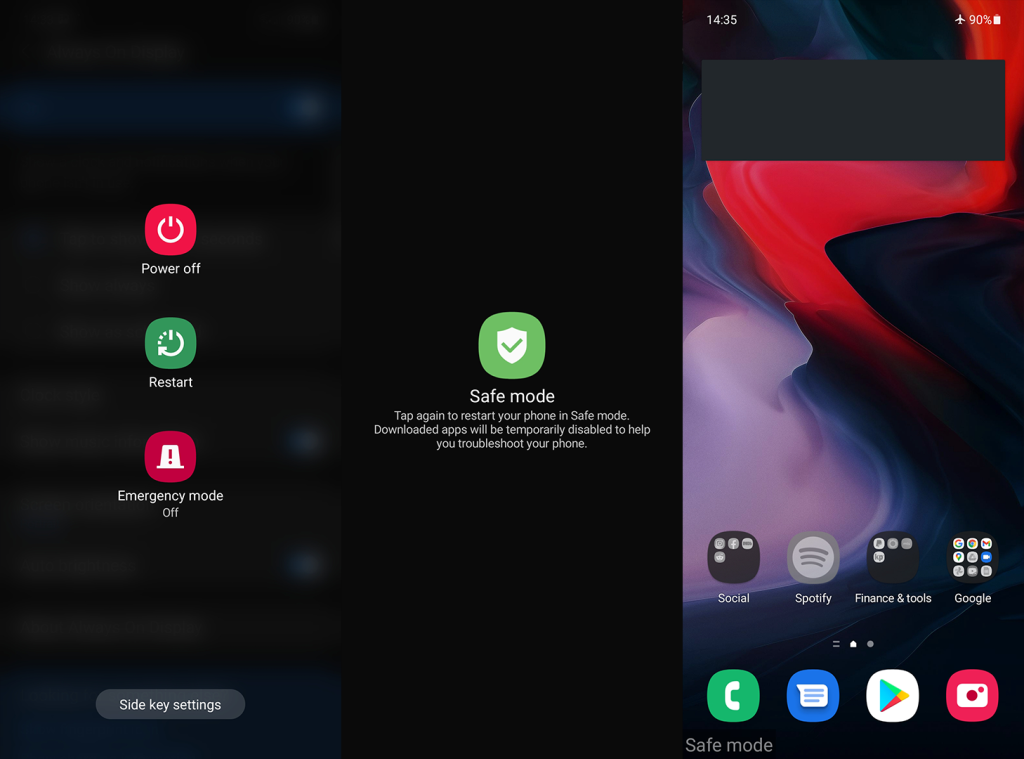
7. Reset je Android naar de fabrieksinstellingen
Ten slotte, als geen van de vorige stappen voor u heeft gewerkt, zijn we bang dat de fabrieksreset het enige is dat we kunnen voorstellen. Hoewel vermoeiend, is de procedure voor het resetten van uw apparaat tegenwoordig veel sneller. Tenzij je internet natuurlijk traag is en je veel gegevens moet herstellen. Lees hier hoe u een back-up van uw gegevens kunt maken .
Vaker wel dan niet kunnen systeemproblemen niet worden opgelost met regelmatige stappen voor probleemoplossing, en er is een schone lei nodig om uw apparaat op orde te krijgen. Dit wordt met name aanbevolen na grote systeemupdates, omdat die overgang vaak tot problemen leidt. Als vuistregel geldt: zodra je een nieuwe Android-versie hebt, maak je een back-up van alles en reset je je smartphone om mogelijke problemen te voorkomen.
Met dat in gedachten, kun je je Android als volgt terugzetten naar de fabrieksinstellingen in een paar eenvoudige stappen:
- Instellingen openen .
- Kies Systeem .
- Selecteer Reset opties .
- Tik op Alles wissen (fabrieksinstellingen herstellen) .
- Tik op Alles wissen .

- Uw apparaat wordt opnieuw opgestart en u komt in het eerste installatiescherm .
- Log vanaf daar in op Google en/of op het OEM's-account en herstel alles waarvan een back-up is gemaakt.
U kunt het probleem ook hier melden aan Google Support . En daarmee kunnen we dit artikel besluiten. Bedankt voor het lezen en laat ons weten of je het probleem hebt kunnen oplossen met de stappen die we hier hebben gegeven. Het opmerkingengedeelte staat net hieronder.